Windows 10 - gerenciamento de mídia
O Windows 10 oferece várias maneiras de trabalhar com seus arquivos de mídia (música e vídeos). Alguns dos recursos necessários para lidar com esses arquivos foram integrados ao Windows para facilitar o acesso a eles. Por exemplo, se você selecionar um arquivo de música, verá a seguinte faixa de opções no topo da janela da pasta.
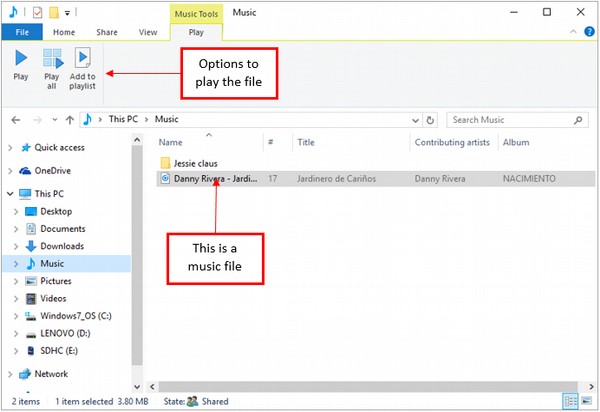
Você verá opções semelhantes ao selecionar um arquivo de vídeo.
Aplicativos de mídia
Embora você possa ter vários programas de mídia em seu computador, o Windows 10 inclui várias opções para você usar.
Para arquivos de música, o Windows inclui o tradicional Windows Media Player. No entanto, as novas versões do Windows também incluem oGroove Music app (anteriormente conhecido como Xbox Music).
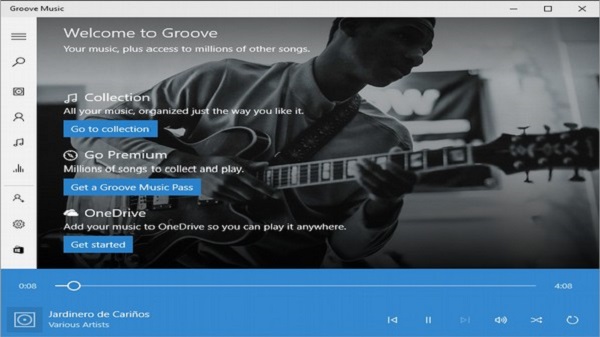
Para arquivos de vídeo, o Windows também usa o Windows Media Player, mas agora também inclui o Movies & TV aplicativo.

O Windows 10 também inclui o Windows DVD Player aplicativo para reproduzir DVDs em seu computador.
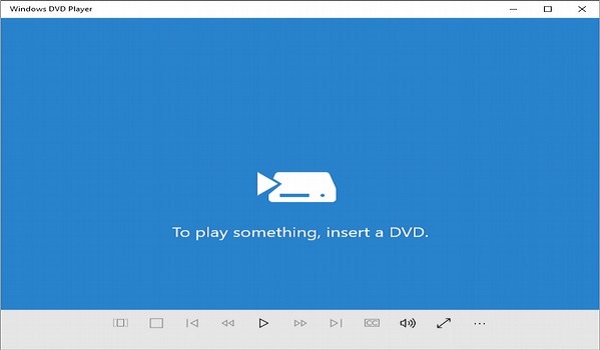
Você também pode escolher qual aplicativo deseja usar para abrir seu arquivo de mídia seguindo estas etapas -
Step 1 - Clique com o botão direito em qualquer arquivo de mídia (música ou vídeo).
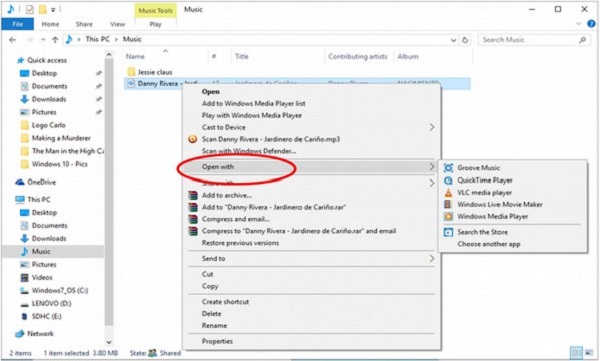
Step 2 - Selecione o Open with opção.
Step 3 - Escolha o aplicativo que deseja usar para abrir o arquivo de mídia.